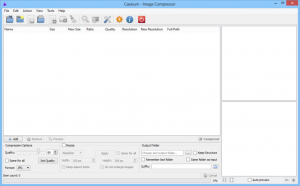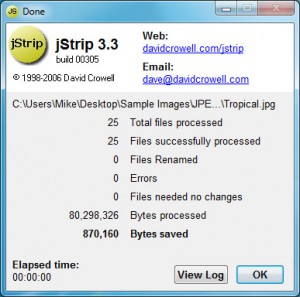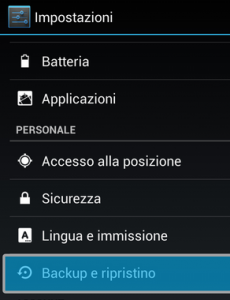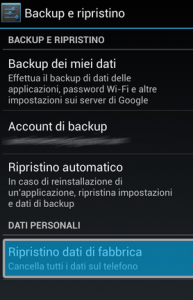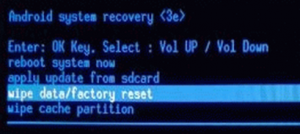In questo articolo segnaliamo i migliori programmi per ridurre le dimensioni delle foto, strumenti che permettono di diminuire lo spazio occupato dalle immagini sul computer senza perdere troppa qualità.
Questi strumenti sono particolarmente utili per chi gestisce un sito.
Pubblicare foto troppo grandi significa infatti rallentare il caricamento delle pagine e rendere difficile l’utilizzo del sito da parte degli utenti, specialmente per quelli che hanno una connessione lenta.
Vediamo quindi quali programmi è possibile utilizzare per ridurre le dimensioni delle foto.
XnView rappresenta una delle soluzioni più semplici che chi vuole ridurre le dimensioni delle foto.
Come prima cosa bisogna selezionare le immagini da modificare tramite l’applicazione, è poi necessario accedere al menu Strumenti e cliccare su Conversione. Viene quindi aperta una nuova finestra, cliccando il pulsante Opzioni è possibile visualizzare le impostazioni per controllare il modo in cui deve essere effettuata la riduzione della dimensione dei file.
Il programma permette di scegliere la qualità che devono avere le foto dopo la riduzione delle dimensioni.
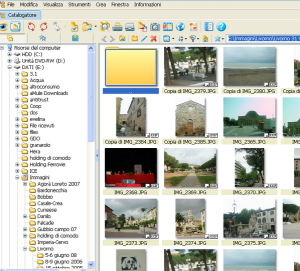
FileOptimizer è un’applicazione che, oltre a permettere di diminuire le dimensioni delle immagini in formato Jpg, Png e Gif, offre anche la possibilità di comprimere altri tipi di file, come file Exe e documenti Office e Pdf.
Il programma è molto semplice da utilizzare, bisogna trascinare i file da comprimere nella finestra dell’applicazione e selezionare Optimize con il tasto destro del mouse.. I risultati sono particolarmente interessanti per quanto riguarda i file PNG, è infatti possibile ottenere una riduzione di oltre il 40% della dimensione. Per i file JPEG e GIF la compressione è invece minore, inferiore al 20%. Un problema è rappresentato dal fatto che il programma di default sostituisce i file originali, che comunque saranno presenti nel cestino e potranno essere ripristinati, con quelli compressi.
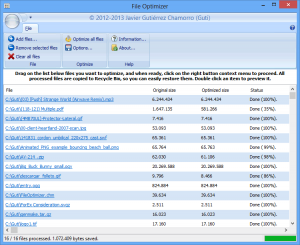
FILEminimizer Pictures è un programma gratis per Windows che offre la possibilità di diminuire la dimensione delle immagini in formato JPG, BMP, GIF, TIFF, PNG e EMF. Anche in questo caso l‘utilizzo è molto semplice, i risultati sono interessanti, è possibile infatti ottenere una riduzione del 25% della dimensione dei file PNG e del 40% del file JPG. Bisogna inoltre segnalare che l’applicazione mette a disposizione numerose opzioni che permettono di controllare la qualità dei file che vengono creati.
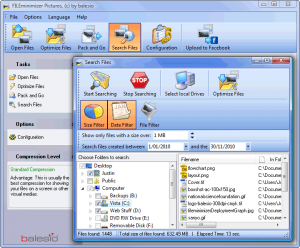
ImageOptim è una soluzione utile per chi vuole ridurre la dimensione delle foto su Mac.
L’applicazione offre la possibilità di comprimere immagini Jpg, Png e Gif senza perdite di qualità. Il programma esegue infatti operazioni come la rimozione dei commenti che non comportano perdita di qualità. L’applicazione è in effetti un’interfaccia grafica per altri strumenti, come PNGOUT, AdvPNG, Pngcrush, extended OptiPNG, JpegOptim, jpegrescan, jpegtran, e Gifsicle. La riduzione che è possibile ottenere non è molto elevata, inferiore al 20%, ma si tratta comunque di un programma interessante.
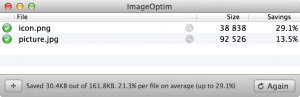
PNGGauntlet è un’interfaccia grafica che utilizza tre programmi, PNGOUT, OptiPNG e DeflOpt, per ridurre la dimensione dei file PNG. Si tratta di uno strumento semplice da utilizzare e che permette di ottenere risultati interessanti, la compressione per le immagini più piccole può infatti superare il 40%. Il problema è la lentezza, il completamento delle operazioni richiede infatti molto tempo
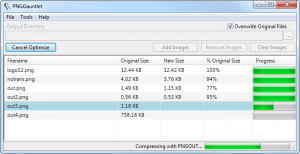
RIOT è un’altra applicazione per Windows che può essere utilizzata per diminuire la dimensione dei file GIF, PNG e JPG.
Si tratta di un programma veloce e molto semplice da utilizzare.
Il limite è che non è disponibile una compressione lossless, questo significa che l’applicazione eseguire la ricodifica con operazioni come la riduzione dei colori delle immagini.
La compressione è interessante, per i file Gif la riduzione delle dimensioni può superare il 40%.
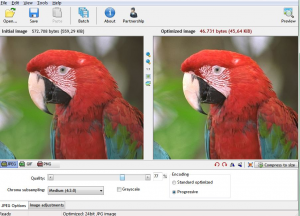
Imageoptimizer è una soluzione interessante per chi vuole diminuire le dimensioni delle immagini senza installare programmi sul computer.
Si tratta di uno strumento online che può essere utilizzato tramite il browser in modo semplice, bisogna caricare l’immagine dal proprio computer, scegliere le dimensioni e selezionare la qualità che deve avere il file creato.
In base alla qualità impostata, si avrà una maggiore o una minore compressione.
Al termine dell’operazione è possibile scaricare il file creato dallo strumento sul proprio computer.
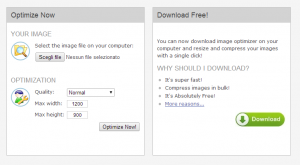
AdvanceCOMP è uno strumento consigliato agli utenti più esperti, si tratta di un programma che non dispone di un’interfaccia grafica intuitiva e che quindi deve essere utilizzato da linea di comando. L’applicazione permette di comprimere le immagini in formato PNG, ottenendo file di dimensione minore senza perdita di qualità, grazie all’utilizzo dell’algoritmo 7-ZIP per la compressione. Si tratta di uno strumento molto leggero e veloce, particolarmente se dobbiamo ridurre la dimensione di molti file.
![[SCM]actwin,0,0,0,0;C:WINDOWSsystem32cmd.exe cmd.exe 03/09/2007 , 12:45:53](https://marcoappe.com/wp-content/uploads/2014/04/programmi-per-comprimere-foto-300x167.jpg)
Caesium è un altro programma per Windows che può essere utilizzato per diminuire le dimensioni delle immagini JPG, PNG e BMP. L’applicazione è semplice da utilizzare, bisogna cliccare il pulsante Add, selezionare il file da comprimere, scegliere la cartella di destinazione in Output e avviare l’operazione cliccando su Compress. Bisogna comunque segnalare che la riduzione della dimensione dei file che è possibile ottenere è molto contenuta.
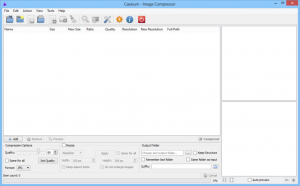
jStrip è una soluzione utile per chi vuole comprimere i file Jpg. Il programma rimuove tutte le informazioni non essenziali abbinate ai file come anteprime, commenti, profili colore, byte aggiuntivi all’inizio o alla fine del file. Non aspettiamoci grandi risultati, ma non avremo neppure perdita di qualità visto che il programma non ricodifica i file.
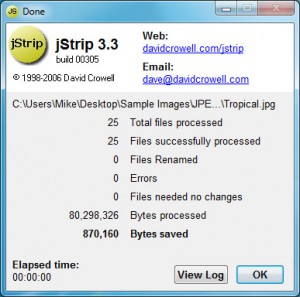
I programmi per ridurre le dimensioni delle foto sono quindi numerosi, segnalateci quali sono i vostri preferiti e quali dovrebbero essere aggiunti a questa lista.
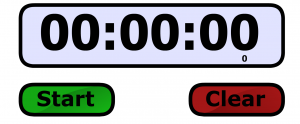
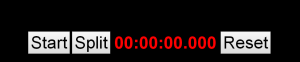
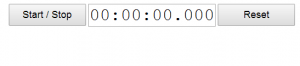
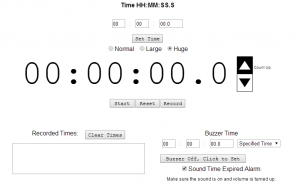
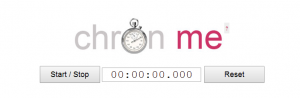
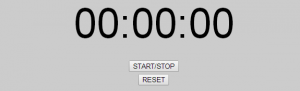
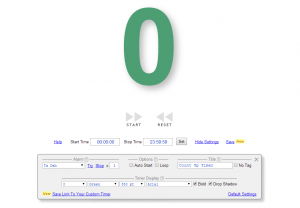
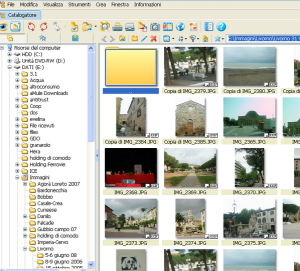
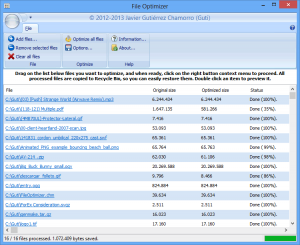
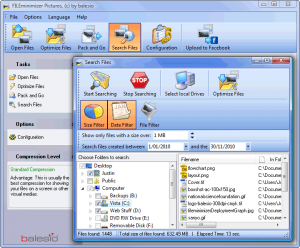
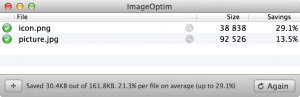
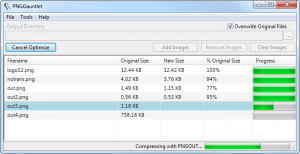
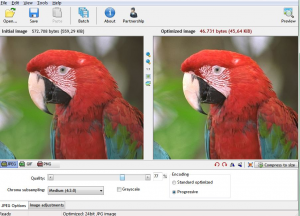
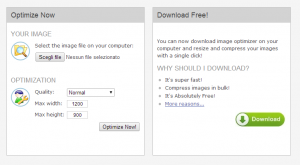
![[SCM]actwin,0,0,0,0;C:WINDOWSsystem32cmd.exe cmd.exe 03/09/2007 , 12:45:53](https://marcoappe.com/wp-content/uploads/2014/04/programmi-per-comprimere-foto-300x167.jpg)